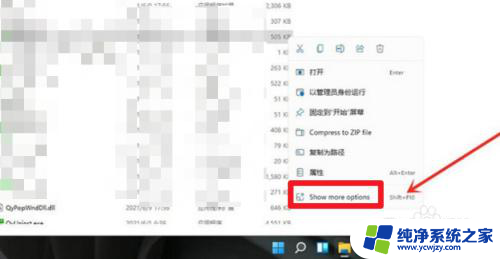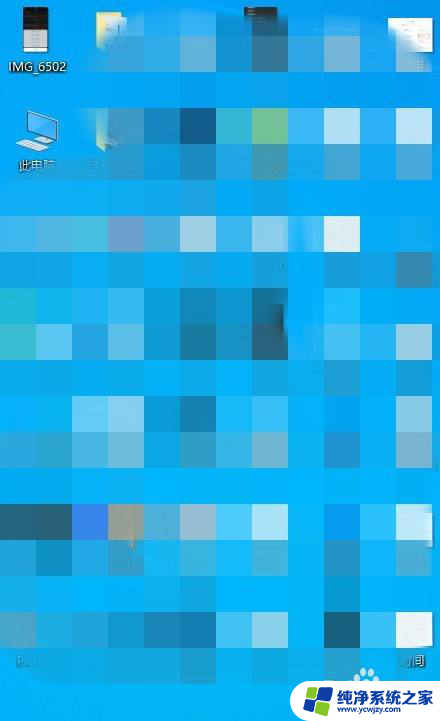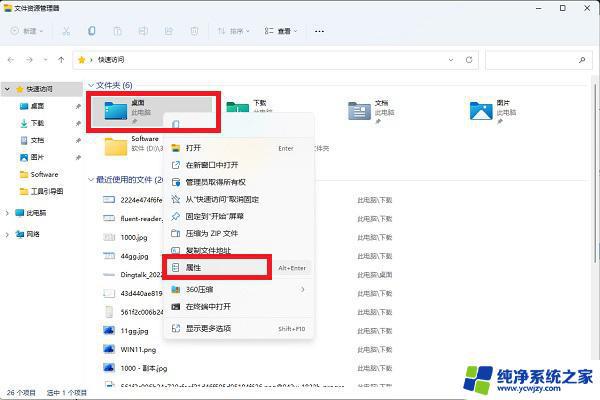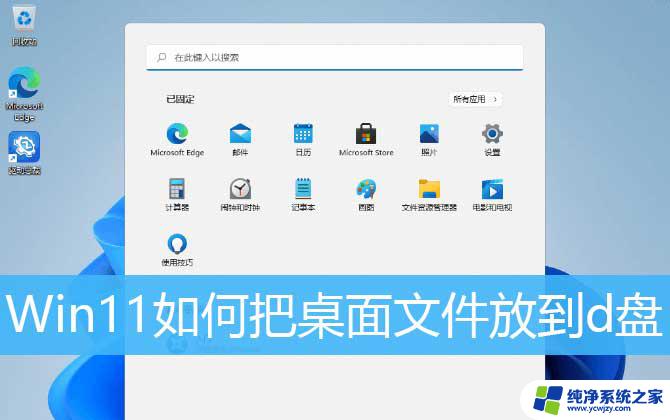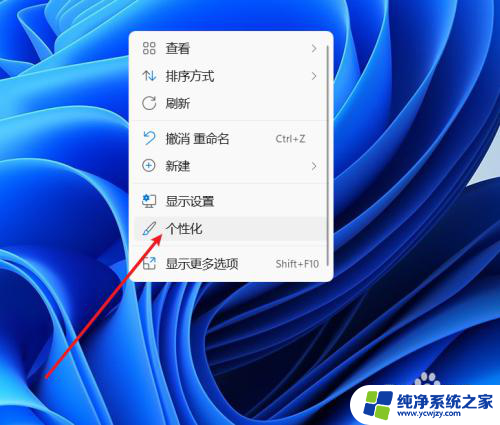win11文件发送到桌面
更新时间:2024-05-07 11:42:21作者:xiaoliu
Win11系统的文件发送到桌面功能让我们在日常办公和生活中更加方便快捷,通过简单的操作,我们可以将常用的文件快速发送到桌面,方便随时查看和使用。这项功能不仅节省了我们寻找文件的时间,还提高了我们的工作效率。在Win11系统中,如何将文件发送到桌面成为了一个简单而实用的操作,让我们更加便利地管理和利用我们的电脑资源。
具体步骤:
1.方法一:找到文件直接拖动到桌面
点击“此电脑”进入页面。

2.打开“磁盘”进入下一页。
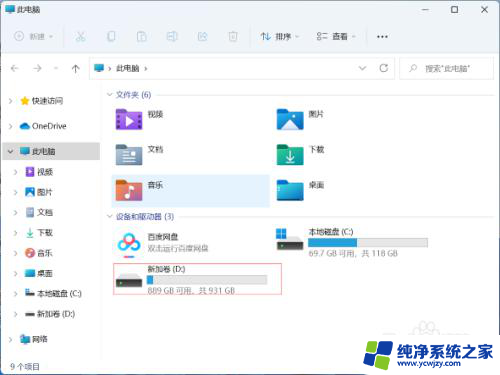
3.单击“文件夹”并拖动至桌面即可。
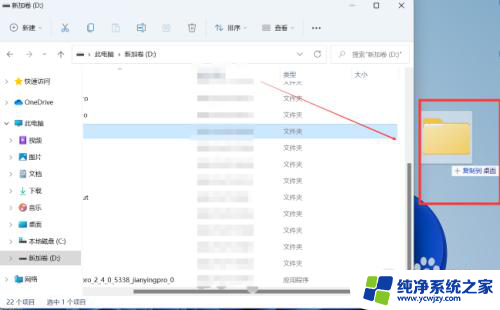
4.方法二:发送桌面快捷方式
点击左下角“菜单”打开“此电脑”进入页面。
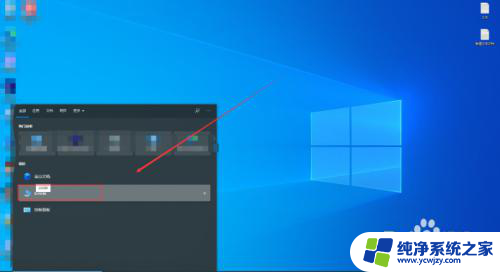
5.打开软件所在的“磁盘”进入页面。
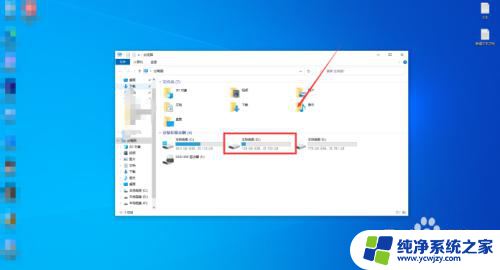
6.找到软件所在的“文件夹”并打开。
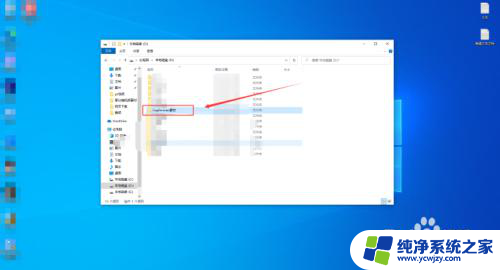
7.在发送到菜单中选择“桌面快捷方式”,即可。
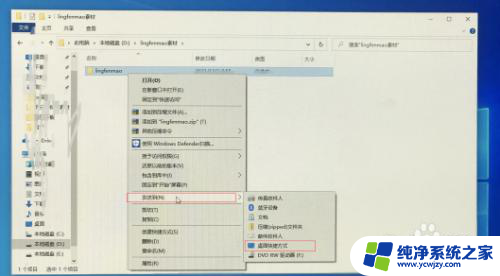
以上就是win11文件发送到桌面的完整内容,如果你遇到了这种情况,可以尝试按照以上方法解决,希望这些方法能对大家有所帮助。